Резервная копия для iPhone – это важный процесс, который поможет Вам сохранить все данные и настройки Вашего устройства, чтобы легко восстановить их в случае потери или повреждения iPhone. Создание полной резервной копии может быть особенно полезно при обновлении операционной системы или переходе на новое устройство.
В этой статье я расскажу, как создать полную резервную копию iPhone без проблем и потери ценных данных.
Существует несколько способов создать резервную копию iPhone. Один из самых простых способов – использование iCloud, облачного сервиса Apple. Для этого необходимо подключиться к сети Wi-Fi и зайти в настройки Вашего устройства. Перейдите в раздел "Ваше имя", затем в "iCloud" и раздел "Резервное копирование". Включите опцию "Резервное копирование в iCloud" и нажмите "Создать резервную копию сейчас". Все данные и настройки Вашего iPhone будут сохранены в облаке.
Если Вы предпочитаете создать резервную копию через iTunes, Вам понадобится компьютер с установленной программой iTunes. Подключите iPhone к компьютеру с помощью кабеля USB, запустите iTunes и выберите свое устройство. В открывшемся окне выберите опцию "Создать резервную копию сейчас" и дождитесь завершения процесса. Вся информация будет сохранена на Вашем компьютере.
Независимо от выбранного способа, регулярное создание резервной копии iPhone поможет Вам избежать потери важных данных и обеспечит безопасность Ваших файлов и настроек. Уделите несколько минут времени для создания резервной копии – это легкое и важное действие для защиты Вашей информации.
Определение полной резервной копии
Полная резервная копия включает в себя следующие компоненты:
| Приложения | Все установленные на iPhone приложения сохраняются в резервной копии. Это позволяет восстановить все приложения на новом устройстве без необходимости загружать и устанавливать их заново. |
| Настройки | Все настройки устройства, включая настройки Wi-Fi, настройки учетных записей, настройки уведомлений, сохраняются в резервной копии. При восстановлении устройства все настройки будут восстановлены автоматически. |
| Контакты и календари | Вся информация о контактах, включая их номера телефонов, адреса электронной почты, а также события в календаре, сохраняется в резервной копии. При восстановлении устройства все контакты и события календаря будут восстановлены. |
| Фотографии и видео | Все фотографии и видео, хранящиеся на устройстве, сохраняются в резервной копии. Это позволяет восстановить все медиафайлы на новом устройстве. |
| Другие данные | Кроме указанных выше компонентов, в полную резервную копию также включаются данные о сообщениях, заметках, истории браузера, учетных данных для автозаполнения и другая информация, находящаяся на устройстве. |
Создание полной резервной копии iPhone регулярно позволит сохранить все важные данные и обеспечить их безопасность. Это особенно важно перед обновлением операционной системы или перед сбросом устройства до заводских настроек.
Необходимые компоненты для создания резервной копии

Создание полной резервной копии iPhone поможет вам сохранить все важные данные и настройки вашего устройства. Для этого вам понадобятся следующие компоненты:
| Компоненты | Описание |
|---|---|
| Компьютер | Вам понадобится компьютер (Windows или Mac), на котором установлен iTunes или Finder в macOS Catalina и более поздних версиях. Именно с помощью компьютера вы сможете создать и хранить резервную копию iPhone. |
| Кабель Lightning | Для подключения iPhone к компьютеру вам понадобится кабель Lightning, который поставляется в комплекте с устройством или можно приобрести отдельно. Этот кабель нужен для передачи данных между iPhone и компьютером. |
| Свободное место на компьютере | Перед тем, как создать резервную копию iPhone, убедитесь, что на компьютере, куда вы планируете сохранить резервную копию, достаточно свободного места. Размер резервной копии может быть достаточно большим, особенно если в вашем iPhone много фотографий, видео и других файлов. |
Обеспечив наличие всех необходимых компонентов, вы будете готовы к созданию полной резервной копии вашего iPhone без каких-либо проблем.
Подключение iPhone к компьютеру
Вот несколько простых шагов, которые помогут вам подключить iPhone к компьютеру:
- Возьмите кабель Lightning, который поставляется вместе с вашим iPhone.
- Один конец кабеля подключите к разъему Lightning на вашем iPhone.
- Другой конец кабеля подключите к порту USB на вашем компьютере.
- Когда вы подключите iPhone к компьютеру, у вас может появиться запрос на разрешение доступа, который нужно подтвердить на вашем iPhone.
- На вашем компьютере откройте iTunes или Finder (в зависимости от вашей операционной системы).
- Выберите ваш iPhone в списке устройств.
- Теперь вы можете создать полную резервную копию iPhone с помощью iTunes или Finder, следуя инструкциям на экране.
Подключение iPhone к компьютеру - простой способ создать полную резервную копию и защитить ваши данные и настройки. Не забудьте периодически создавать резервные копии, чтобы быть уверенными в сохранности ваших данных.
Запуск программы iTunes

Перед тем, как приступить к созданию полной резервной копии iPhone, вам понадобится программа iTunes. Если вы еще не установили ее на свой компьютер, следуйте следующим инструкциям:
1. | Откройте веб-браузер и перейдите на официальный сайт Apple. |
2. | На главной странице найдите раздел "iTunes" и нажмите на кнопку "Загрузить". |
3. | Выберите совместимую с вашей операционной системой версию iTunes и нажмите на кнопку "Скачать". |
4. | Перейдите в папку "Загрузки" на вашем компьютере и запустите установщик iTunes. |
5. | Следуйте инструкциям установщика, чтобы завершить процесс установки iTunes на ваш компьютер. |
После завершения установки iTunes, вы можете запустить программу, чтобы приступить к созданию полной резервной копии iPhone.
Выбор опции "Загрузить полное резервное копирование"
Чтобы создать полную резервную копию iPhone без проблем, вам необходимо выбрать опцию "Загрузить полное резервное копирование". Эта опция позволяет сохранить все данные и настройки вашего устройства, чтобы в случае потери или поломки iPhone вы могли восстановить все важные файлы.
Для начала, подключите свой iPhone к компьютеру с помощью USB-кабеля. Затем откройте iTunes, если оно не запускается автоматически. После того как ваше устройство будет распознано, найдите его иконку в верхней панели iTunes.
Чтобы выбрать опцию "Загрузить полное резервное копирование", щелкните на иконке вашего iPhone. В открывшемся окне перейдите во вкладку "Обзор". Здесь вы найдете секцию "Резервное копирование", где вам нужно будет выбрать опцию "Загрузить полное резервное копирование".
После того как вы выберете эту опцию, нажмите на кнопку "Применить" в правом нижнем углу экрана. iTunes начнет создавать полную резервную копию вашего iPhone. Будьте терпеливы, процесс может занять несколько минут, в зависимости от количества данных на вашем устройстве.
По завершении создания резервной копии iTunes уведомит вас об успешном завершении процесса. Теперь у вас есть полная резервная копия iPhone, которую можно использовать для восстановления данных в случае необходимости. Не забудьте регулярно создавать резервные копии, чтобы сохранить все изменения и файлы на вашем устройстве.
Ожидание завершения процесса резервного копирования
Как только вы запустите процесс резервного копирования вашего iPhone, вам придется немного подождать, пока он завершится. В зависимости от количества данных на вашем устройстве и скорости вашего подключения к Интернету, этот процесс может занять некоторое время.
Во время резервного копирования важно не прерывать процесс и не отключать устройство от компьютера или отключать его от сети Wi-Fi. Это может привести к неполной или поврежденной резервной копии.
Во время процесса резервного копирования вы можете видеть прогресс бар на экране вашего iPhone или на компьютере в iTunes или Finder (для macOS Catalina и новее). Этот индикатор покажет вам, сколько данных уже было сохранено и сколько осталось.
ВАЖНО: Пожалуйста, будьте терпеливы и не отключайте устройство до завершения процесса резервного копирования. В случае прерывания вы можете потерять ценные данные и настройки, которые были сохранены в резервной копии.
Как только процесс резервного копирования будет завершен, вы можете быть уверены, что все ваши данные на устройстве в полной безопасности и готовы для восстановления в случае необходимости.
Помните, что регулярное создание резервных копий вашего iPhone является жизненно важной практикой для сохранения ваших данных от потерь и повреждений. Регулярные резервные копии помогут вам быстро и легко восстановить свои контакты, сообщения, фотографии, настройки приложений и другую важную информацию в случае потери или поломки вашего устройства.
Проверка успешного создания полной резервной копии
После завершения процесса создания полной резервной копии iPhone, рекомендуется проверить, была ли она создана успешно. Это позволит убедиться, что все важные данные и настройки были сохранены корректно.
Для этого можно воспользоваться следующими шагами:
- Подключитесь к Wi-Fi или мобильной сети. Удостоверьтесь, что ваш iPhone имеет доступ к Интернету, чтобы убедиться, что все синхронизированные данные могут быть восстановлены.
- Откройте приложение "Настройки". Найдите и нажмите на значок "Настройки" на главном экране вашего устройства.
- Прокрутите вниз и нажмите на "iCloud". В списке разделов на странице "Настройки" прокрутите вниз и найдите раздел "iCloud".
- Выберите "Управление хранилищем". В разделе "iCloud" найдите пункт меню "Управление хранилищем" и нажмите на него.
- Проверьте наличие полной резервной копии. В списке приложений вы увидите информацию о размере и дате создания доступных резервных копий. Удостоверьтесь, что резервная копия вашего iPhone отображается в списке и имеет соответствующий размер и дату создания.
Если резервная копия отображается и соответствует вашим ожиданиям, значит, процесс создания полной резервной копии выполнен успешно. Вы можете быть уверены, что в случае необходимости вы сможете восстановить все свои данные и настройки с помощью этой резервной копии.
Важно отметить, что создание полной резервной копии может занять некоторое время и требует хорошего подключения к интернету. Убедитесь, что ваше устройство было подключено к источнику питания и имеет стабильное соединение во время процесса создания резервной копии, чтобы избежать потери данных или возможных ошибок.
Не забывайте регулярно создавать полные резервные копии своего iPhone, чтобы быть уверенным в сохранности ваших ценных данных и настроек. Это поможет вам легко восстановить свое устройство в случае потери, кражи или повреждения устройства.